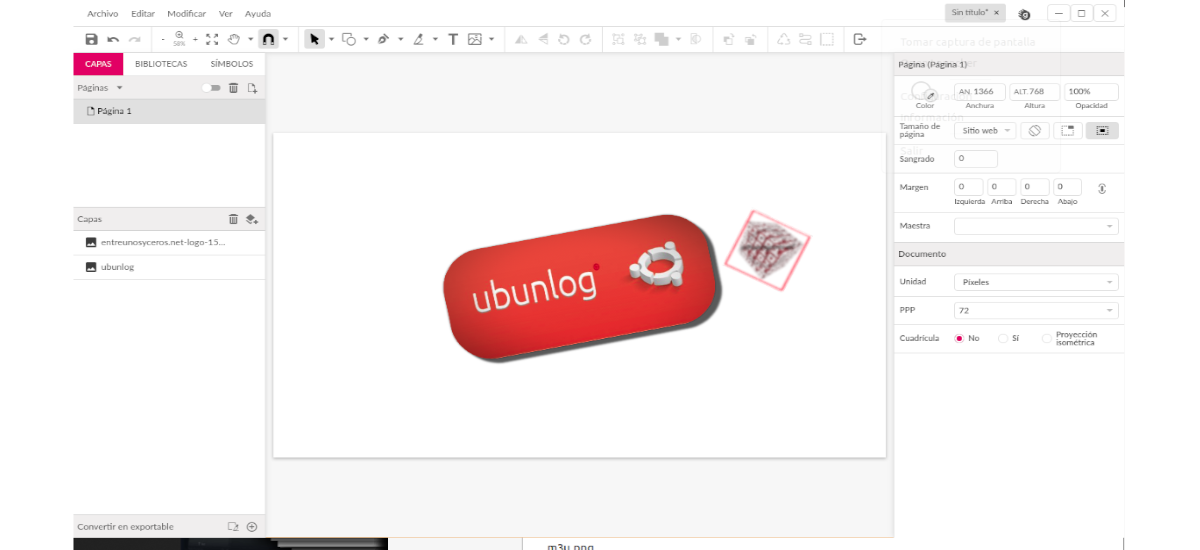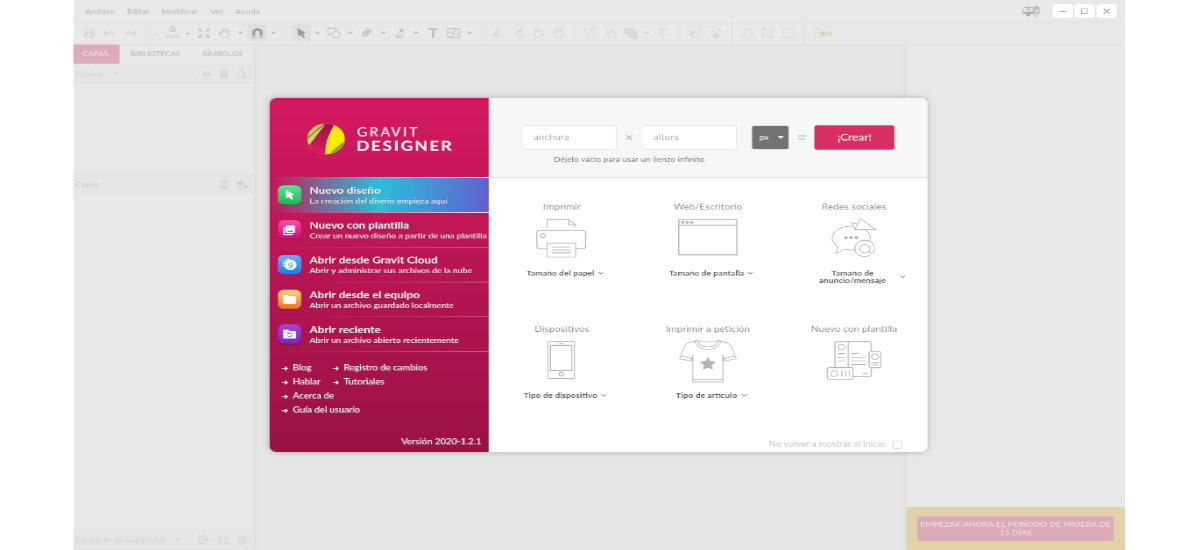ಮುಂದಿನ ಲೇಖನದಲ್ಲಿ ನಾವು ಗ್ರಾವಿಟ್ ಡಿಸೈನರ್ ಅನ್ನು ನೋಡೋಣ. ನೀವು ಬಯಸಿದರೆ ಕೆಲಸ ವೆಕ್ಟರ್ ಗ್ರಾಫಿಕ್ಸ್ ಫೈಲ್ಗಳುಮುಂದಿನ ಸಾಲುಗಳಲ್ಲಿ ನಾವು ಉಬುಂಟುನಲ್ಲಿ ಈ ಉಪಕರಣವನ್ನು ಹೇಗೆ ಸ್ಥಾಪಿಸಬಹುದು ಎಂಬುದನ್ನು ನೋಡಲಿದ್ದೇವೆ. ಗ್ರಾವಿಟ್ ಡಿಸೈನರ್ ನಮ್ಮ ಬೆರಳ ತುದಿಯಲ್ಲಿ ಉಚಿತ ಮತ್ತು ಸಮಗ್ರ ವೆಕ್ಟರ್ ಗ್ರಾಫಿಕ್ಸ್ ವಿನ್ಯಾಸ ಅಪ್ಲಿಕೇಶನ್ ಆಗಿದೆ.
ಪ್ರೋಗ್ರಾಂ ಯಾವುದೇ ಘಟಕದಲ್ಲಿ ಸಾಟಿಯಿಲ್ಲದ ನಿಖರತೆಯನ್ನು ಹೊಂದಿದೆ (ಪಿಕ್ಸೆಲ್ಗಳು, ಎಂಎಂ, ಸೆಂ, ಇತ್ಯಾದಿ.) ಸೃಷ್ಟಿಯಿಂದ ರಫ್ತಿಗೆ. ಇದು ಸ್ವಯಂಚಾಲಿತ ಲಂಗರುಗಳು ಮತ್ತು ವಿನ್ಯಾಸಗಳನ್ನು ಪಿಕ್ಸೆಲ್-ಪರಿಪೂರ್ಣ ಪರದೆಯ ವಿನ್ಯಾಸಗಳಿಗಾಗಿ ವಿನ್ಯಾಸಗೊಳಿಸಲಾಗಿದೆ, ಜೊತೆಗೆ ಹಂಚಿದ ಶೈಲಿಗಳ ಜೊತೆಗೆ ಅನೇಕ ಭರ್ತಿ / ಗಡಿಗಳು, ಪರಿಣಾಮಗಳು ಮತ್ತು ಮಿಶ್ರಣ ವಿಧಾನಗಳನ್ನು ನೀಡುತ್ತದೆ. ರೇಖಾಚಿತ್ರಗಳು, ವಿನ್ಯಾಸ ಮಾದರಿಗಳು, ರೂಪಾಂತರಗಳು ಮತ್ತು ಹೆಚ್ಚಿನದನ್ನು ಆಮದು ಮಾಡಿಕೊಳ್ಳಲು ಗ್ರಾವಿಟ್ ಡಿಸೈನರ್ ನಮಗೆ ಅನುಮತಿಸುತ್ತದೆ. ಕಡಿತ ಮತ್ತು ಲಭ್ಯವಿರುವ ವಿವಿಧ ಸಂಪನ್ಮೂಲಗಳ ಮೂಲಕ ಪಿಡಿಎಫ್, ಎಸ್ವಿಜಿ ಮತ್ತು ಉತ್ತಮ-ಗುಣಮಟ್ಟದ ಚಿತ್ರಗಳಿಗೆ ರಫ್ತು ಮಾಡಲು ಇದು ನಮಗೆ ಅನುಮತಿಸುತ್ತದೆ.
ಗ್ರಾವಿಟ್ ಡಿಸೈನರ್ನ ಸಾಮಾನ್ಯ ಲಕ್ಷಣಗಳು
- ಪ್ರೋಗ್ರಾಂ ರೇಖಾಚಿತ್ರಗಳು, ವಿನ್ಯಾಸ ಮಾದರಿಗಳು, ರೂಪಾಂತರಗಳು ಮತ್ತು ಹೆಚ್ಚಿನದನ್ನು ಆಮದು ಮಾಡಲು ಇದು ನಮಗೆ ಅನುಮತಿಸುತ್ತದೆ. ಅದು ನಮಗೆ ಅವಕಾಶ ನೀಡುತ್ತದೆ ಪಿಡಿಎಫ್, ಎಸ್ವಿಜಿ ಮತ್ತು ಉತ್ತಮ-ಗುಣಮಟ್ಟದ ಚಿತ್ರಗಳಿಗೆ ರಫ್ತು ಮಾಡಿ ಕಡಿತ ಮತ್ತು ಕೆಲಸ ಮಾಡಲು ಲಭ್ಯವಿರುವ ವಿವಿಧ ವೈಶಿಷ್ಟ್ಯಗಳನ್ನು ಬಳಸುವುದು. ಸದ್ಯಕ್ಕೆ, ಗ್ರಾವಿಟ್ ನಮ್ಮ ಯೋಜನೆಗಳನ್ನು ತನ್ನದೇ ಆದ ಸ್ವರೂಪದಲ್ಲಿ (.ಗ್ರಾವಿಟ್) ಉಳಿಸಬಹುದು ಅಥವಾ ಅವುಗಳನ್ನು ಪಿಎನ್ಜಿ, ಜೆಪಿಜಿ ಅಥವಾ ಪಿಡಿಎಫ್ಗೆ ರಫ್ತು ಮಾಡಬಹುದು. ಇತರ ಜನಪ್ರಿಯ ವೆಕ್ಟರ್ ಗ್ರಾಫಿಕ್ಸ್ ಸ್ವರೂಪಗಳಿಗೆ ಬೆಂಬಲವನ್ನು ಮುಂದಿನ ಬಿಡುಗಡೆಗಳಲ್ಲಿ ಯೋಜಿಸಲಾಗಿದೆ.
- ನಾವು ಕಂಡುಕೊಳ್ಳುತ್ತೇವೆ ಲಭ್ಯವಿರುವ ಭಾಷೆಗಳು; ಇಂಗ್ಲಿಷ್, ಜರ್ಮನ್, ಪೋರ್ಚುಗೀಸ್, ಸ್ಪ್ಯಾನಿಷ್, ಫ್ರೆಂಚ್, ಪೋಲಿಷ್, ಟರ್ಕಿಶ್, ಇಟಾಲಿಯನ್, ಡಚ್ ಮತ್ತು ಇನ್ನೂ ಕೆಲವು.
- ಸಹ ಹೊಂದಿದೆ ಪದರಗಳು, ಪುಟಗಳು ಮತ್ತು ವಸ್ತುಗಳಿಗೆ ಬೆಂಬಲ.
- ಪುಟಗಳು ಮಾಸ್ಟರ್ ಪುಟದ ಗುಣಲಕ್ಷಣಗಳನ್ನು ಆನುವಂಶಿಕವಾಗಿ ಪಡೆಯಲು ಸಾಧ್ಯವಾಗುತ್ತದೆ. ಸ್ಥಿರವಾದ ಸ್ವರೂಪ ಅಗತ್ಯವಿರುವ ಅನೇಕ ಪುಟಗಳನ್ನು ಹೊಂದಿರುವ ಯೋಜನೆಯಲ್ಲಿ ನಾವು ಕೆಲಸ ಮಾಡುತ್ತಿದ್ದರೆ ಇದು ಉಪಯುಕ್ತವಾಗಿರುತ್ತದೆ.
- ನಾವು ಮಾಡಬಹುದು ಡ್ರಾಯಿಂಗ್ ಪ್ರದೇಶದಲ್ಲಿ ಎಲ್ಲಿಯಾದರೂ ಕ್ಲಿಕ್ ಮಾಡುವ ಮೂಲಕ ವಸ್ತುಗಳನ್ನು ಆಯ್ಕೆಮಾಡಿ. ಪಠ್ಯ ಪೆಟ್ಟಿಗೆ, ವಲಯ ಅಥವಾ ಚಿತ್ರಿಸಿದ ಯಾವುದೇ ಅಂಶವನ್ನು ಆಯ್ಕೆಮಾಡುವಾಗ, ಅದರ ಸ್ಥಾನವನ್ನು ಸರಿಹೊಂದಿಸಲು, ಅದರ ಗಾತ್ರವನ್ನು ಬದಲಾಯಿಸಲು ಅಥವಾ ಇತರ ಅಂಶಗಳೊಂದಿಗೆ ಗುಂಪು ಮಾಡಲು ರೂಪಾಂತರ ಸಾಧನಗಳನ್ನು ಬಳಸಲು ಪ್ರೋಗ್ರಾಂ ನಮಗೆ ಅನುಮತಿಸುತ್ತದೆ.
- ಪ್ರೋಗ್ರಾಂ ಇಂಟರ್ಫೇಸ್ನಲ್ಲಿ ನಾವು ಕಾಣುತ್ತೇವೆ ಟೂಲ್ಬಾರ್, ಇದು ಆಯ್ದ ಉಪಕರಣವನ್ನು ಅವಲಂಬಿಸಿ ಬದಲಾಗುತ್ತದೆ. ಈ ಸಂದರ್ಭೋಚಿತ ವಿಧಾನವು ಗೊಂದಲವನ್ನು ಕಡಿಮೆ ಮಾಡಲು ಮತ್ತು ಅನಗತ್ಯ ಆಯ್ಕೆಗಳನ್ನು ಪರದೆಯಿಂದ ಮರೆಮಾಡಲು ಪ್ರಯತ್ನಿಸುತ್ತದೆ, ಏಕೆಂದರೆ ನೀವು ಒಂದು ಸಮಯದಲ್ಲಿ ಒಂದಕ್ಕಿಂತ ಹೆಚ್ಚು ಸಾಧನಗಳೊಂದಿಗೆ ಕೆಲಸ ಮಾಡಲು ಸಾಧ್ಯವಿಲ್ಲ.
- ಗೋಚರಿಸುವ ಆಯ್ಕೆಗಳ ಸಂಖ್ಯೆ ನಾವು ಬಳಸುವ ಸಾಧನವನ್ನು ಅವಲಂಬಿಸಿರುತ್ತದೆ, ಮತ್ತು ಅವುಗಳಲ್ಲಿ ಹೆಚ್ಚಿನವು ಸಣ್ಣ ಐಕಾನ್ಗಳಿಂದ ಪ್ರತಿನಿಧಿಸಲ್ಪಡುತ್ತವೆ. ಕೆಲವು ಗುಂಡಿಗಳು ತಮ್ಮದೇ ಆದ ಕಿಟಕಿಗಳನ್ನು ತೆರೆಯುತ್ತವೆ ಅನೇಕ ಕಾರ್ಯಗಳು.
- ಗುರುತ್ವವು ಸ್ಥಿರವಾಗಿರುತ್ತದೆ ನಾವು ಅದನ್ನು ಬ್ರೌಸರ್ನಿಂದ ನೇರವಾಗಿ ಬಳಸಬಹುದು.
ಉಬುಂಟುನಲ್ಲಿ ಗ್ರಾವಿಟ್ ಡಿಸೈನರ್ ಅನ್ನು ಸ್ಥಾಪಿಸಿ
ಉಬುಂಟುನಲ್ಲಿ ಗ್ರಾವಿಟ್ ಡಿಸೈನರ್ ಅನ್ನು ಸ್ಥಾಪಿಸಲು, ನಾವು ಅದನ್ನು ಮಾಡಬಹುದು ಕ್ಷಿಪ್ರ. ನಮ್ಮ ವ್ಯವಸ್ಥೆಯಲ್ಲಿ ಸ್ಥಾಪಿಸಲಾದ ಈ ತಂತ್ರಜ್ಞಾನಕ್ಕೆ ನಾವು ಬೆಂಬಲವನ್ನು ಹೊಂದಿರಬೇಕು. ನೀವು ಇನ್ನೂ ಲಭ್ಯವಿಲ್ಲದಿದ್ದರೆ, ನೀವು ಈ ಕೆಳಗಿನವುಗಳನ್ನು ಬಳಸಬಹುದು ಟ್ಯುಟೋರಿಯಲ್ ಅದನ್ನು ಸ್ಥಾಪಿಸಲು.
ಸ್ನ್ಯಾಪ್ ಪ್ಯಾಕೇಜ್ಗಳನ್ನು ಸ್ಥಾಪಿಸುವ ಆಯ್ಕೆ ಲಭ್ಯವಾದ ನಂತರ, ನಾವು ಟರ್ಮಿನಲ್ ಅನ್ನು ತೆರೆಯಬೇಕಾಗುತ್ತದೆ (Ctrl + Alt + T) ಮತ್ತು ಪ್ರೋಗ್ರಾಂನ ಸ್ಥಿರ ಆವೃತ್ತಿಯನ್ನು ಸ್ಥಾಪಿಸಿ ಆಜ್ಞೆಯನ್ನು ಬಳಸಿ:
sudo snap install gravit-designer
ಅನುಸ್ಥಾಪನೆಯು ಮುಗಿದ ನಂತರ, ನಾವು ಈಗ ನಮ್ಮ ಸಿಸ್ಟಂನಲ್ಲಿ ಪ್ರೋಗ್ರಾಂ ಲಾಂಚರ್ಗಾಗಿ ಹುಡುಕಬಹುದು.
ನಾವು ಈ ಪ್ರೋಗ್ರಾಂ ಅನ್ನು ಉಬುಂಟುನಲ್ಲಿ ಬಳಸಬೇಕಾದ ಇನ್ನೊಂದು ಸಾಧ್ಯತೆಯೆಂದರೆ ಅಪ್ಲಿಕೇಶನ್ ಅನ್ನು ಅಪ್ಇಮೇಜ್ ಸ್ವರೂಪದಲ್ಲಿ ಡೌನ್ಲೋಡ್ ಮಾಡುವುದರ ಮೂಲಕ, ಇದು ಪ್ರಸ್ತುತ ಗ್ನು / ಲಿನಕ್ಸ್ ವಿತರಣೆಗಳೊಂದಿಗೆ ಹೊಂದಿಕೊಳ್ಳುತ್ತದೆ.
ಪ್ರಸ್ತುತ AppImage ಸ್ವರೂಪದಲ್ಲಿರುವ ಅಪ್ಲಿಕೇಶನ್ ಅನ್ನು ಇದರಿಂದ ಡೌನ್ಲೋಡ್ ಮಾಡಬಹುದು ಲಿಂಕ್. ಡೌನ್ಲೋಡ್ ಮುಗಿದ ನಂತರ, ನಾವು ಇತ್ತೀಚೆಗೆ ಡೌನ್ಲೋಡ್ ಮಾಡಿದ ಪ್ಯಾಕೇಜ್ ಅನ್ನು ಅನ್ಜಿಪ್ ಮಾಡಬಹುದು. ಸಂಕುಚಿತ ಪ್ಯಾಕೇಜ್ನ ವಿಷಯಗಳನ್ನು ನಾವು ಉಳಿಸಿದ ಡೈರೆಕ್ಟರಿಯನ್ನು ನಮೂದಿಸುವುದು ನಾವು ಮಾಡುವ ಮುಂದಿನ ಕೆಲಸ:
cd GravitDesigner
ಒಳಗೆ ಒಮ್ಮೆ, ನಾವು AppImage ಫೈಲ್ಗೆ ಕಾರ್ಯಗತಗೊಳಿಸಲು ಅನುಮತಿಗಳನ್ನು ನೀಡಿ:
sudo chmod a+x GravitDesigner.AppImage
ಮತ್ತು ನಾವು ಅದನ್ನು ಟೈಪ್ ಮಾಡುವ ಮೂಲಕ ಕಾರ್ಯಗತಗೊಳಿಸಬಹುದು:
./GravitDesigner.AppImage
ಫೈಲ್ ಅನ್ನು ಡಬಲ್ ಕ್ಲಿಕ್ ಮಾಡುವ ಮೂಲಕ ನಾವು ಪ್ರೋಗ್ರಾಂ ಅನ್ನು ಚಲಾಯಿಸುವ ಸಾಧ್ಯತೆಯನ್ನು ಸಹ ಹೊಂದಿದ್ದೇವೆ. ಪ್ರೋಗ್ರಾಂ ಅನ್ನು ಬಳಸಲು ಪ್ರಾರಂಭಿಸಲು ನಾವು ಉಚಿತ ಖಾತೆಯನ್ನು ರಚಿಸಬೇಕಾಗಿದೆ. ಹೆಚ್ಚುವರಿಯಾಗಿ, ಈ ಪ್ರೋಗ್ರಾಂನ ಪ್ರೊ ಆವೃತ್ತಿಯನ್ನು ಪ್ರಯತ್ನಿಸಲು ನಾವು ಬಯಸಿದರೆ 15 ದಿನಗಳ ಉಚಿತ ಆಯ್ಕೆಯನ್ನು ಪ್ರಯತ್ನಿಸುವ ಆಯ್ಕೆಯನ್ನು ನಾವು ಕಾಣಬಹುದು.
ನಿಮಗೆ ಬೇಕಾದರೆ ನಿಮ್ಮ ಸಿಸ್ಟಂನಲ್ಲಿ ಸ್ಥಾಪಿಸುವ ಮೊದಲು ಈ ವೆಕ್ಟರ್ ವಿನ್ಯಾಸ ಅಪ್ಲಿಕೇಶನ್ ಅನ್ನು ಪ್ರಯತ್ನಿಸಿ, ಇದು ಮಾಡಬಹುದು ವೆಬ್ ಬ್ರೌಸರ್ನಿಂದ ಬಳಸಿ.
ಕಾಣಬಹುದು ಟ್ಯುಟೋರಿಯಲ್ಗಳು ಈ ಅಪ್ಲಿಕೇಶನ್ನೊಂದಿಗೆ ಹೇಗೆ ಕೆಲಸ ಮಾಡುವುದು ಎಂಬುದರ ಕುರಿತು ಯೋಜನೆಯ ವೆಬ್ಸೈಟ್ನಲ್ಲಿ.